Оновлено квітень 2024: Припиніть отримувати повідомлення про помилки та сповільніть роботу системи за допомогою нашого інструмента оптимізації. Отримайте зараз на посилання
- Завантажити та встановити інструмент для ремонту тут.
- Нехай сканує ваш комп’ютер.
- Тоді інструмент буде ремонт комп'ютера.
Err_Address_Unreachable Помилка є одним з найбільш поширених типів помилок Chrome на ПК з ОС Windows. Проблема зазвичай виникає через Помилки DNS що призводять до ширшої помилки під назвою Сайт неможливо досягти. DNS означає Сервери доменних імен, які завантажують веб-сторінки хоста (ту, де веб-сторінки зберігаються в хмарі). Якщо у вас повільне підключення до Інтернету або інші проблеми, ваш браузер може відобразити помилку і не зможе підключитися до хоста. Однак проблема може виникнути навіть у тому випадку, якщо у вас дуже хороший зв’язок з Інтернетом.
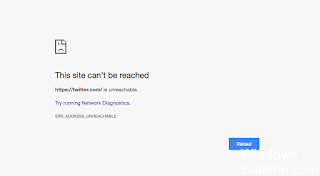
Проблема зазвичай може бути вирішена за допомогою простого перезапуску, якщо проблема незначна, але в багатьох випадках потрібно виконати деякі операції для відновлення хрому до нормального стану.
Перезавантажте маршрутизатор
У більшості випадків повідомлення про помилки були негайно виправлені перезапуском маршрутизатора. Існує багато випадків, коли маршрутизатор переходить у стан помилки, що досить часто зустрічається в мережевих пристроях. Просте перезавантаження зазвичай виправляє це повідомлення про помилку.
- Вимкніть маршрутизатор і залиште його в режимі очікування для 2 до 5 хвилин.
- Після закінчення часу знову ввімкніть його та знову підключіть комп'ютер.
- Тепер спробуйте отримати доступ до веб-сайту та перевірте, чи було виправлено повідомлення про помилку.
Або ви можете скинути маршрутизатор, якщо перезавантаження не працює:
- Знайдіть маленьке отвір за маршрутизатором з міткою скидання.
- Візьміть невеликий штифт і натисніть на отвір близько 4-5 секунд.
- Тепер ваш маршрутизатор буде скинуто. Ви можете легко підключитися до маршрутизатора за допомогою кабелю Ethernet і перейти до адреси маршрутизатора (зазвичай друкується на зворотному боці).
- Тепер введіть всі дані, які надає провайдер для доступу до Інтернету. Тепер перевірте, чи було виправлено повідомлення про помилку.
Оновлення квітня 2024 року:
Тепер за допомогою цього інструменту можна запобігти проблемам з ПК, наприклад, захистити вас від втрати файлів та шкідливого програмного забезпечення. Крім того, це чудовий спосіб оптимізувати комп’ютер для максимальної продуктивності. Програма з легкістю виправляє поширені помилки, які можуть виникати в системах Windows - не потрібно кількох годин усунення несправностей, коли у вас під рукою ідеальне рішення:
- Крок 1: Завантажте інструмент для ремонту та оптимізації ПК (Windows 10, 8, 7, XP, Vista - Microsoft Gold Certified).
- Крок 2: натисніть кнопку "Нач.скан»Щоб знайти проблеми з реєстром Windows, які можуть викликати проблеми з ПК.
- Крок 3: натисніть кнопку "Ремонт всеЩоб виправити всі питання.
Очистіть кеш DNS Chrome
- Просто відвідайте URL'chrome: // net-internals / # dns '.
- Натисніть кнопку Очистити кеш-хост поруч із кешем хост-резольвера.
- Ви помітите, що веб-сайти працюють належним чином.
“Забудьте” про мережу Wi-Fi через CMD та повторно підключіться

- Перейдіть до меню Пуск і введіть cmd. Коли з'явиться командний рядок (cmd), клацніть його правою кнопкою миші та виберіть Запуск від імені адміністратора.
- Тип netsh wlan відображає профілі
- Введіть наступний рядок для видалення (забудьте мережі Wi-Fi) і натисніть клавішу Enter:
netsh wlan видалити ім'я профілю = [ім'я профілю]
наприклад netsh wlan видалити ім'я профілю = Rambo
- Повторіть ту ж процедуру для всіх мереж.
- Підключіться до мереж, ввівши паролі
https://superuser.com/questions/1313391/how-to-fix-err-address-unreachable-on-a-single-network
Порада експерта: Цей інструмент відновлення сканує репозиторії та замінює пошкоджені чи відсутні файли, якщо жоден із цих методів не спрацював. Він добре працює в більшості випадків, коли проблема пов’язана з пошкодженням системи. Цей інструмент також оптимізує вашу систему для максимальної продуктивності. Його можна завантажити за Натиснувши тут

CCNA, веб-розробник, засіб виправлення неполадок ПК
Я комп'ютерний ентузіаст і практикуючий ІТ-фахівець. У мене багаторічний досвід роботи у комп'ютерному програмуванні, усуненні несправностей апаратного забезпечення та ремонту. Я спеціалізуюся на веб-розробці та проектуванні баз даних. У мене також є сертифікація CCNA для проектування мережі та усунення несправностей.

